'>
Si jamais tu tombes sur le Le WiFi ne fonctionne pas sur un ordinateur portable problème, ne vous inquiétez pas. Ce n’est souvent pas difficile à résoudre…
Corrections pour le WiFi ne fonctionnant pas sur un ordinateur portable
Avant de commencer, assurez-vous que votre ordinateur portable se trouve dans la plage de connexion du réseau WiFi.
Vérifiez ensuite les autres appareils connectés au même réseau WiFi pour voir s'ils fonctionnent correctement.
- Si ces appareils ne peuvent pas non plus être connectés au WiFi , il y a probablement un problème avec votre routeur WiFi. Vous devriez regarder dans votre routeur WiFi pour résoudre le problème. Ou si cela ne fonctionne toujours pas, veuillez contacter votre fournisseur d'accès Internet pour obtenir de l'aide.
- Si ces appareils fonctionnent correctement , veuillez parcourir la liste jusqu'à ce que Le WiFi ne fonctionne pas sur un ordinateur portable le problème est résolu.
- Mettez à jour votre pilote Wi-Fi
- Vérifiez si le Wi-Fi est activé
- Réinitialiser la configuration automatique du WLAN
- Modifier les paramètres d'alimentation de l'adaptateur
- Renouveler l'IP et vider le DNS
Correction 1: mettez à jour votre pilote Wi-Fi
Ce problème peut survenir lorsque vous utilisez le mauvais pilote Wi-Fi ou qu'il est obsolète. Vous devez donc mettre à jour votre pilote WiFi pour voir s'il résout le problème. Si vous n’avez pas le temps, la patience ou les compétences informatiques nécessaires pour mettre à jour le pilote manuellement, vous pouvez le faire automatiquement avec Conducteur facile .
Driver Easy reconnaîtra automatiquement votre système et trouvera les pilotes appropriés. Vous n’avez pas besoin de savoir exactement quel système fonctionne sur votre ordinateur, vous n’avez pas besoin d’être dérangé par le mauvais pilote que vous téléchargeriez, et vous n’avez pas à craindre de faire une erreur lors de l’installation. Driver Easy gère tout.
Vous pouvez utiliser Driver Easy de deux manières pour mettre à jour votre pilote WiFi:
Si vous pouvez connecter votre ordinateur portable à un réseau filaire, choisissez Option 1 . Sinon, veuillez choisir Option 2 .
Option 1: mettre à jour le pilote WiFi directement
1) Télécharger et installez Driver Easy.
2) Exécutez Driver Easy et cliquez sur Scanne maintenant . Driver Easy analysera ensuite votre ordinateur et détectera tout problème de pilote.

3) Cliquez sur Tout mettre à jour pour télécharger et installer automatiquement la version correcte de TOUT les pilotes manquants ou obsolètes sur votre système (cela nécessite le Version Pro - vous serez invité à mettre à jour lorsque vous cliquerez sur Tout mettre à jour).
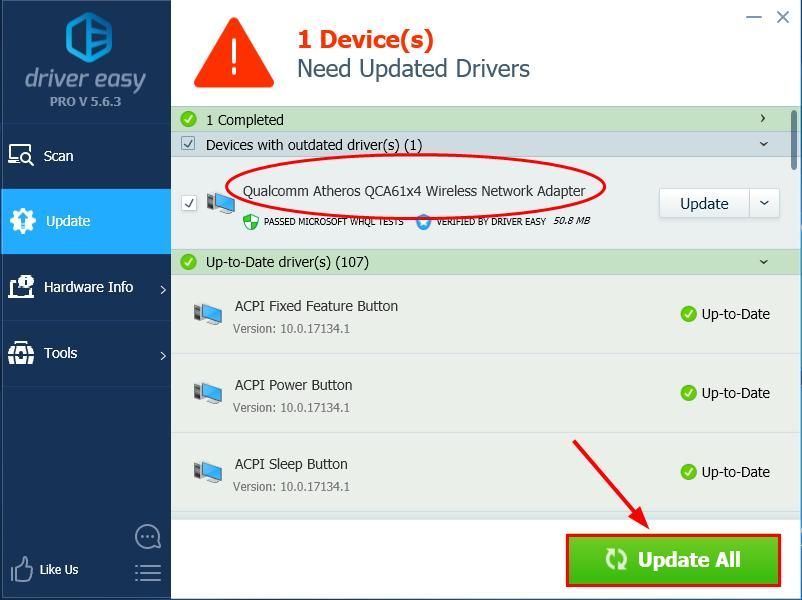
4) Redémarrez votre ordinateur pour que les modifications prennent effet.
5) Vérifiez si le WiFi ne fonctionne pas sur le problème de l'ordinateur portable a été résolu. Si oui, alors félicitations! Si le problème persiste, veuillez essayer Réparer 2 .
Option 2: mettre à jour le pilote WiFi avec la fonction d'analyse hors ligne
1) Sur un ordinateur avec accès Internet, Télécharger Conducteur facile. Ensuite, enregistrez le fichier d'installation de Driver Easy sur une clé USB et transférez-le sur l'ordinateur cible (l'ordinateur sans connexion Internet).
2) Sur l'ordinateur cible, exécutez le fichier d'installation de Driver Easy pour installer Driver Easy.
3) Exécutez Driver Easy et cliquez sur Outils dans le volet gauche.
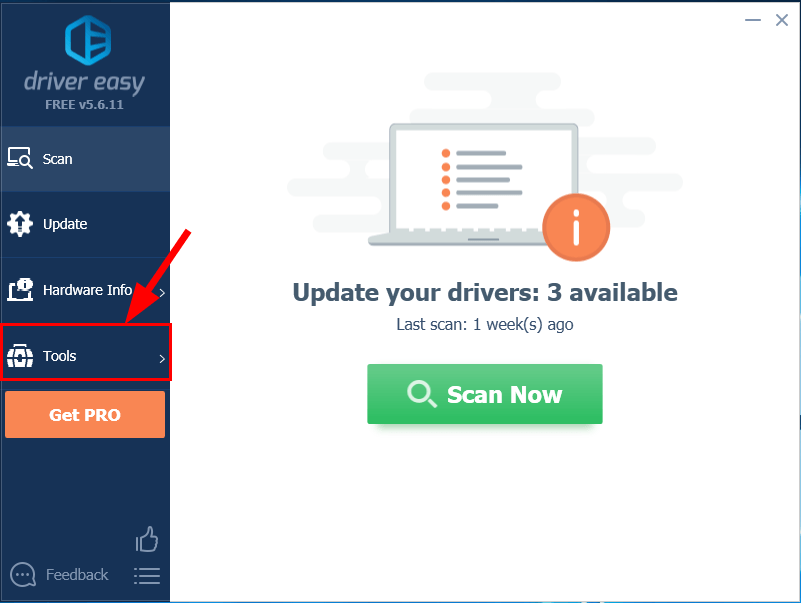
4) Cliquez sur Analyse hors ligne . Puis sélectionnez Analyse hors ligne (sur l'ordinateur sans accès Internet) et cliquez Continuer .
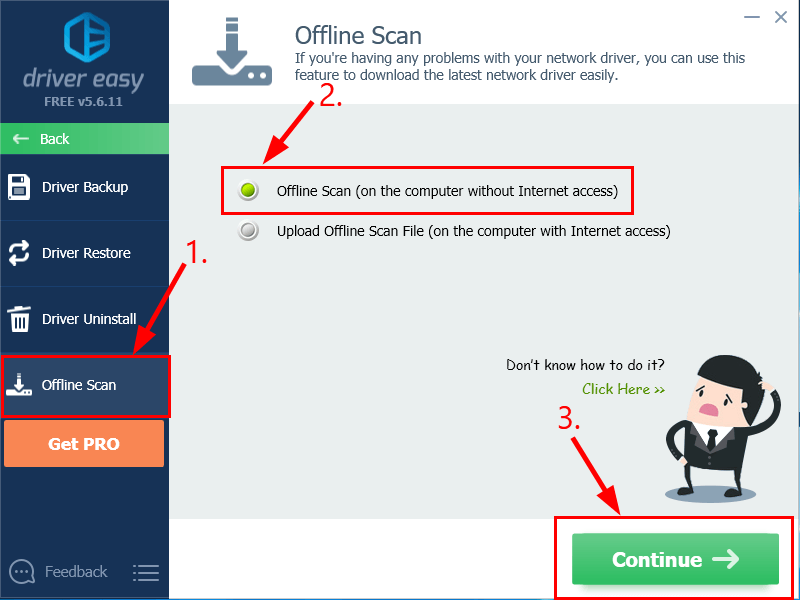
5) Cliquez sur Feuilleter… , puis choisissez un dossier de destination sur votre ordinateur pour enregistrer le fichier de numérisation hors connexion. Après cela, cliquez sur Analyse hors ligne .

6) Une fenêtre apparaîtra vous indiquant que le fichier d'analyse hors ligne a été enregistré. Cliquez sur D'accord confirmer.
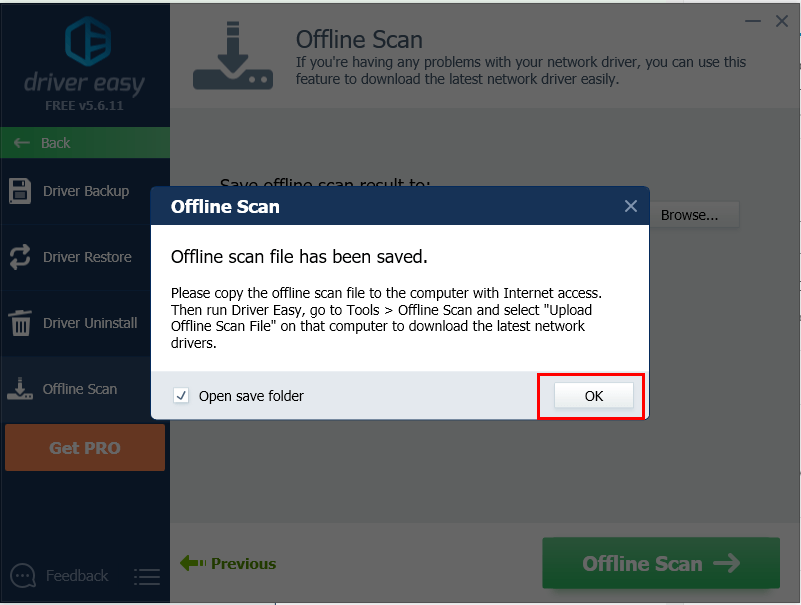
7) Ouvrez le dossier dans lequel vous avez enregistré le fichier d’analyse hors connexion. ensuite enregistrer le fichier sur une clé USB et transférez-le sur un autre ordinateur avec une connexion Internet.
8) Sur l'ordinateur connecté à Internet, (téléchargez et) installez Driver Easy.
9) Exécutez Driver Easy et cliquez sur Outils dans le volet gauche.
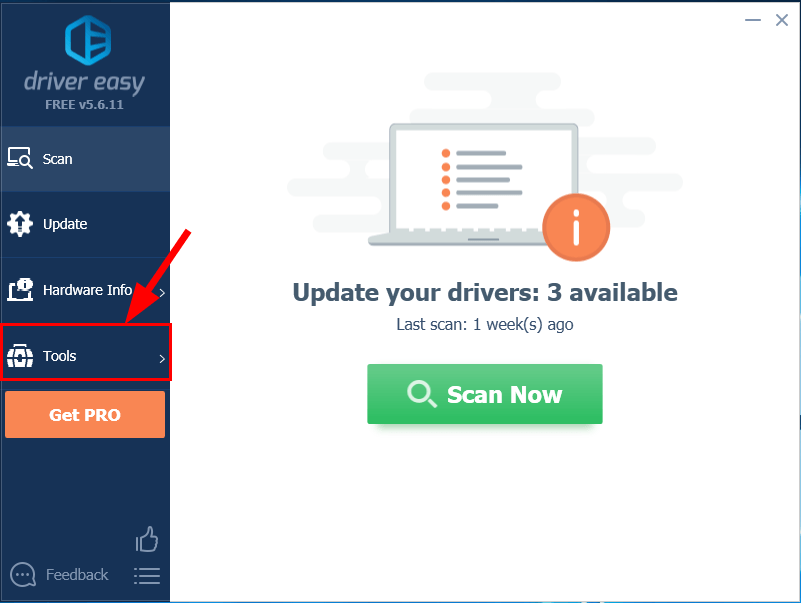
10) Cliquez sur Analyse hors ligne . Puis sélectionnez Télécharger le fichier de numérisation hors ligne (sur l'ordinateur avec accès à Internet) et cliquez Continuer .
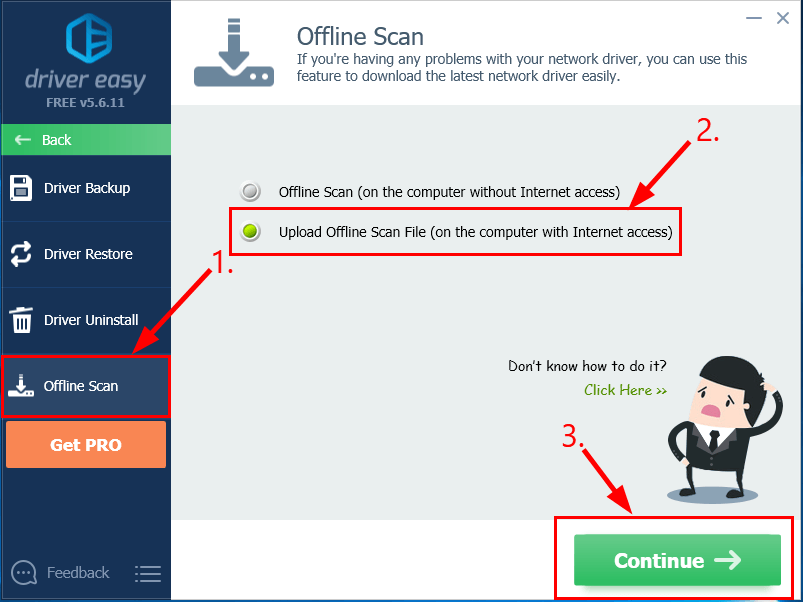
11) Cliquez sur Feuilleter… pour localiser le fichier d'analyse hors ligne. Puis clique Continuer .
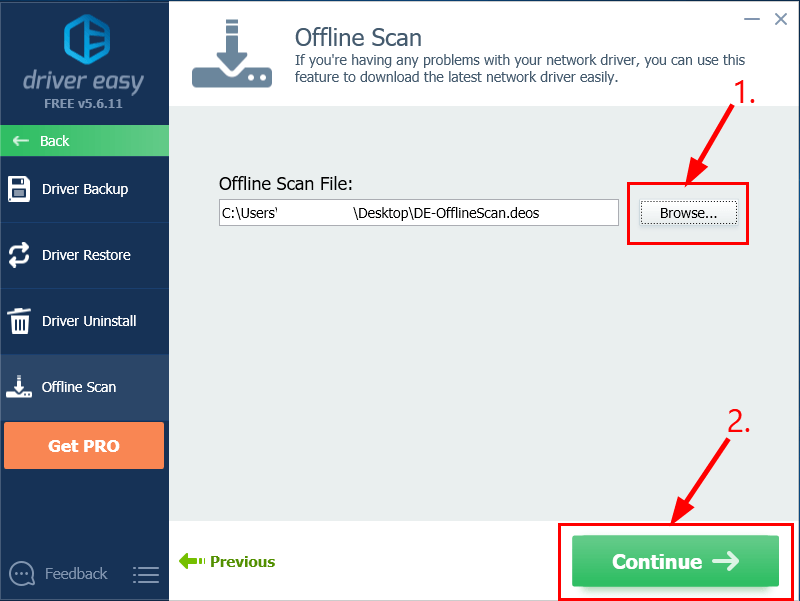
12) Cliquez sur le Télécharger bouton à côté de votre pilote sans fil.
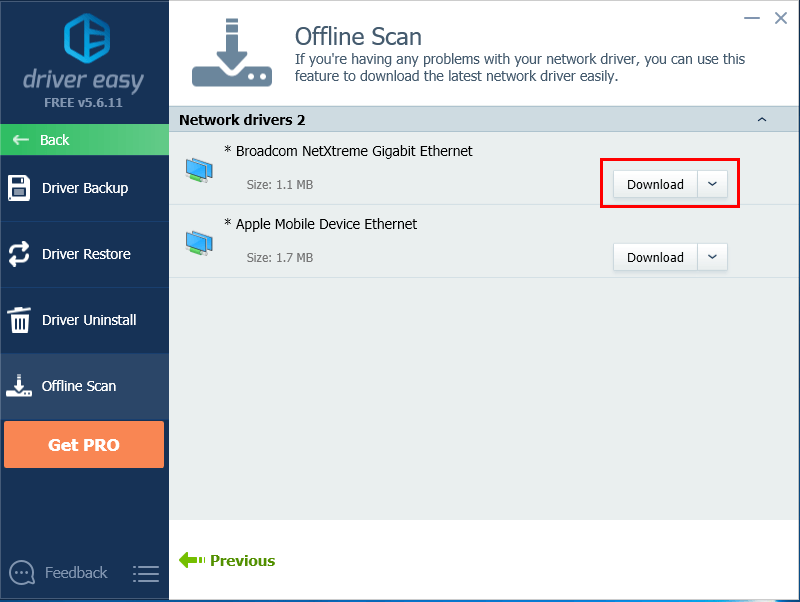
13) Attendez que l'ordinateur se termine. Lorsque c'est le cas, enregistrez le fichier téléchargé sur votre clé USB et transférez-le sur l'ordinateur cible.
14) Vous pouvez suivre Étape 3 de l'aide de Driver Easy pour installer manuellement votre pilote WiFi.
15) Redémarrez votre ordinateur pour que les modifications prennent effet.
16) Vérifiez si le WiFi ne fonctionne pas sur le problème de l'ordinateur portable a été résolu. Si oui, alors félicitations! Si le problème persiste, veuillez essayer Réparer 2 , au dessous de.
Fix 2: Vérifiez si le Wi-Fi est activé
- Sur votre clavier, appuyez sur la touche du logo Windows et R à la fois. Puis copiez et collez contrôle / nom Microsoft.NetworkAndSharingCenter dans la boîte et appuyez sur Entrer .
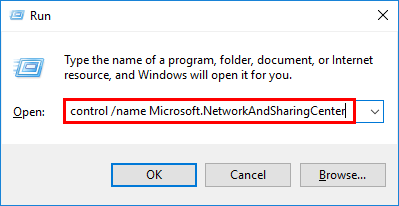
- Cliquez sur Changer les paramètres d'adaptation .
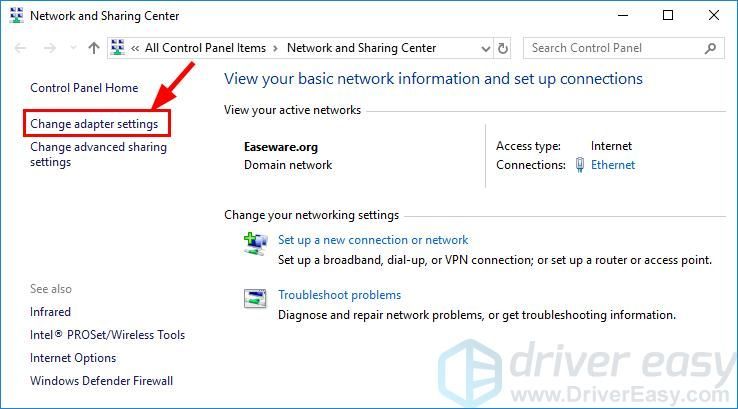
- Selon que Wifi est activée ( icône colorée ):
Si Oui : puis fermez les fenêtres et passez à Réparer 3 .
Si non : puis faites un clic droit sur Wifi et cliquez Activer .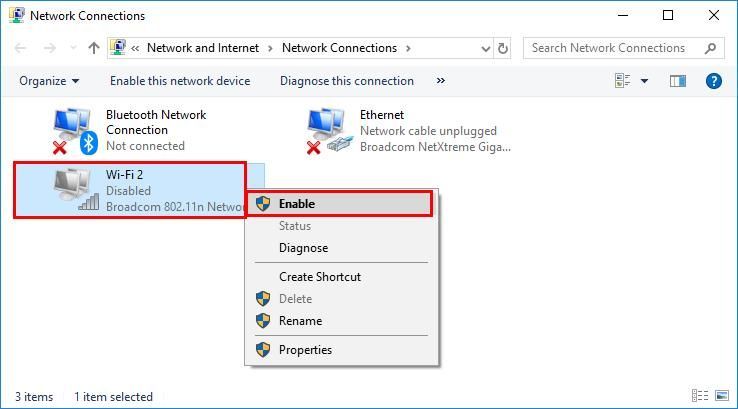
- Vérifiez si le WiFi fonctionne correctement sur votre ordinateur portable. Si oui, alors super! Si le problème persiste, veuillez essayer Réparer 3 , au dessous de.
Correction 3: réinitialiser la configuration automatique du WLAN
- Sur votre clavier, appuyez sur Touche de logo Windows et R à la fois. Puis copiez et collez services.msc dans la boîte et appuyez sur Entrer .
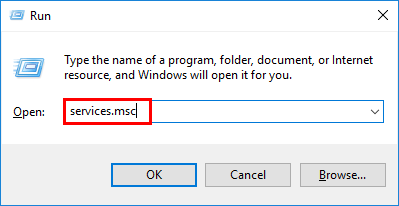
- Faites défiler vers le bas et double-cliquez sur AutoConfig WLAN .
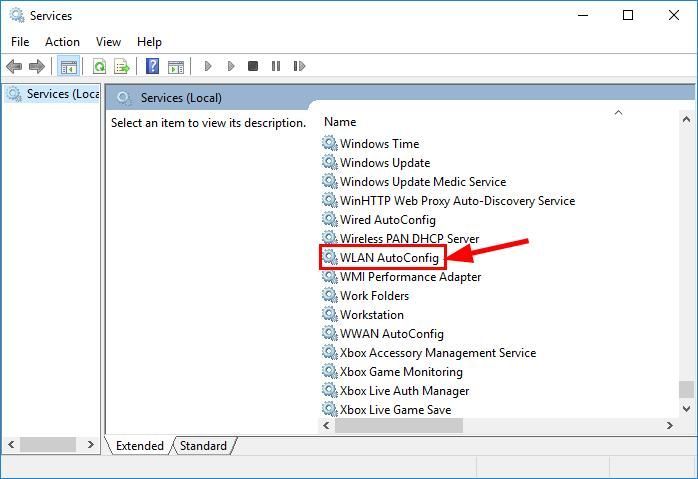
Sélectionner Automatique dans Type de démarrage et cliquez Début . Puis clique Appliquer > D'accord .
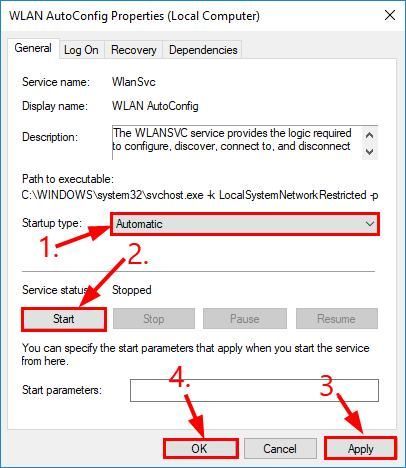
- Vérifiez si le Wi-Fi ne fonctionne pas sur le problème de l'ordinateur portable est résolu.
Le WiFi ne fonctionne toujours pas? S'il vous plaît essayez Réparer 4 , au dessous de.
Correction 4: modifier les paramètres d'alimentation de l'adaptateur
- Sur votre clavier, appuyez sur la touche du logo Windows et R en même temps, puis copiez et collez powercfg.cpl dans la boîte et appuyez sur Entrer .
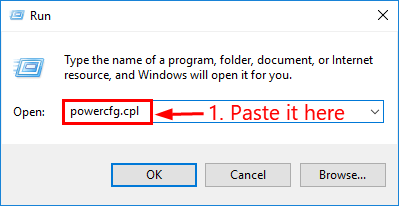
- Clique le Haute performance option> Modifier les paramètres du plan .
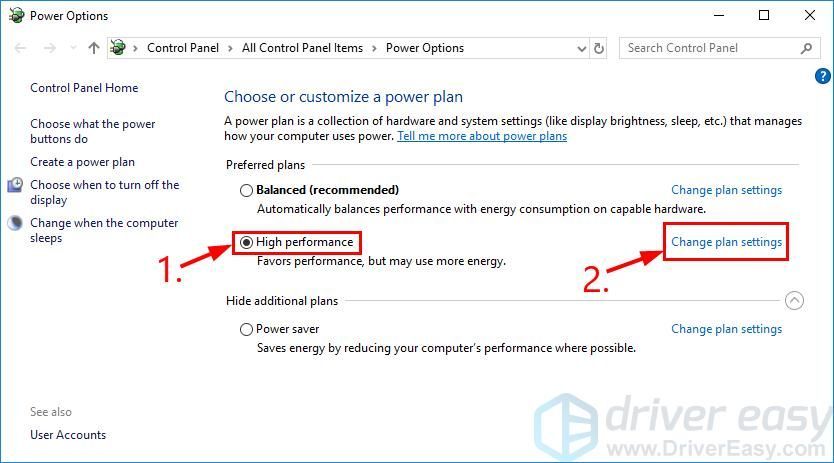
- Cliquez sur Modifier les paramètres d'alimentation avancés .
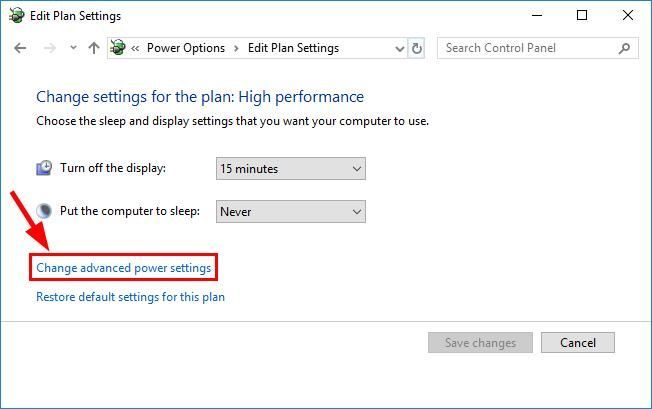
- Double-cliquez sur Paramètres de l'adaptateur sans fil > Mode économie d'énergie et choisissez Performance maximum .
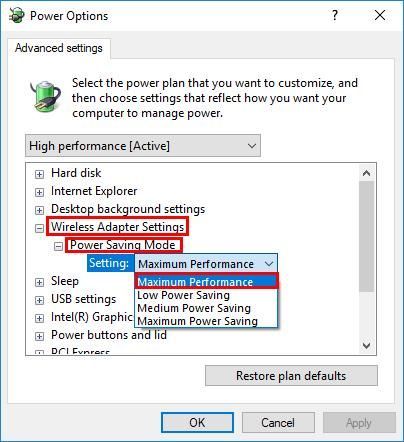
- Cliquez sur Appliquer > D'accord .
- Vérifiez si votre problème WifI ne fonctionne pas sous Windows 10/8/7 est résolu.
Correction 5:Renouveler l'IP et vider le DNS
- Sur votre clavier, appuyez sur Touche de logo Windows et tapez cmd . Puis faites un clic droit sur Invite de commandes et cliquez Exécuter en tant qu'administrateur .
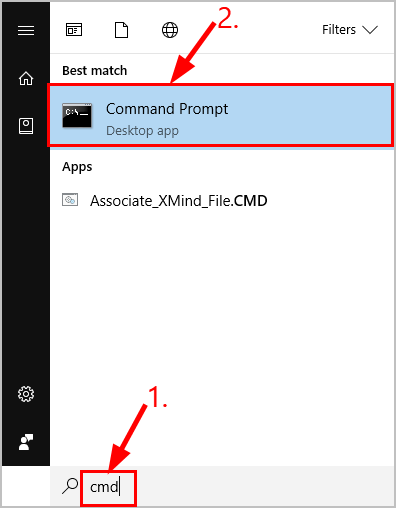
Cliquez sur Oui lorsque vous êtes invité à confirmer. - Dans la fenêtre d'invite de commande, tapez les commandes suivantes et appuyez sur Entrer après chaque:
ipconfig / release ipconfig / renouveler
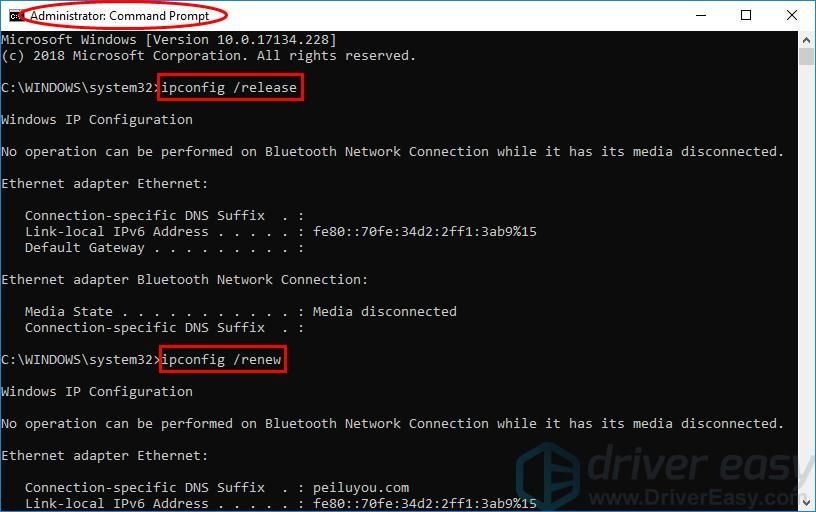
- Attendez que la commande se termine. Puis tapez ipconfig / flushdns et appuyez sur Entrer .
- Reconnectez votre ordinateur portable au WiFi et voyez si cela fonctionne.
J'espère que vous avez résolu avec succès le problème du WiFi qui ne fonctionne pas sur un ordinateur portable. Si vous avez des questions, des idées ou des suggestions, faites-le moi savoir dans les commentaires. Merci d'avoir lu!
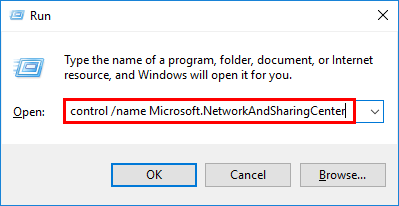
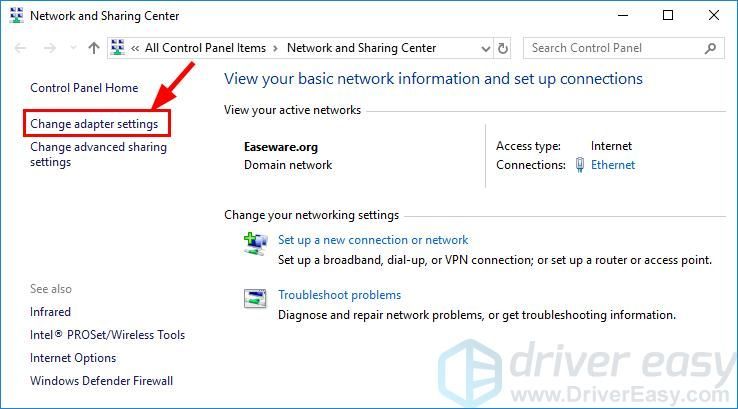
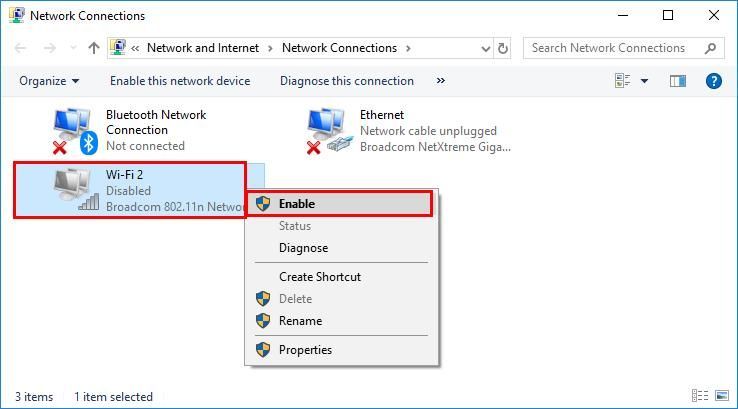
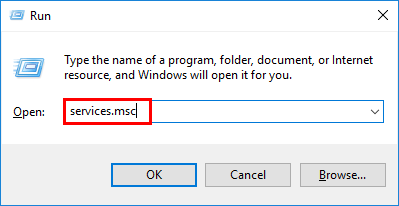
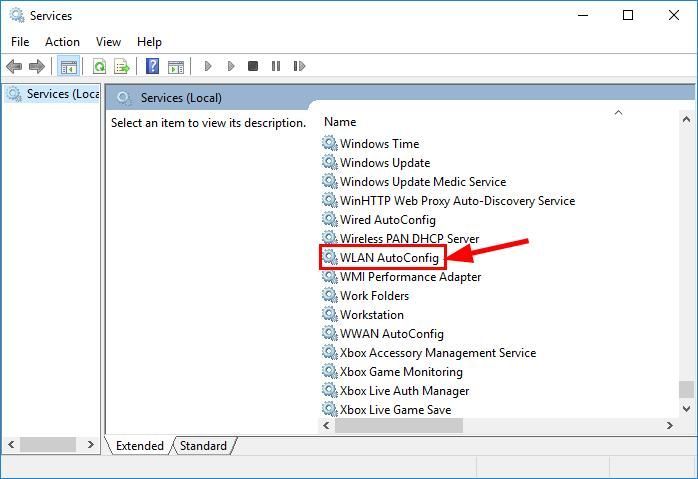
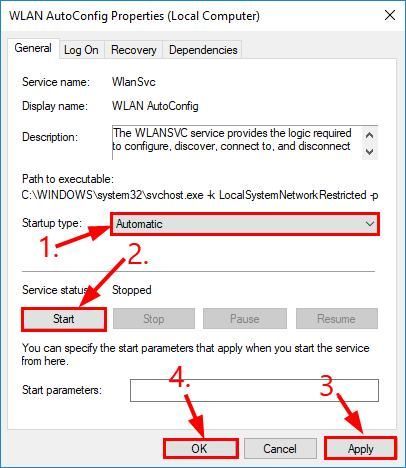
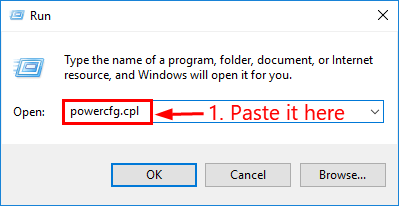
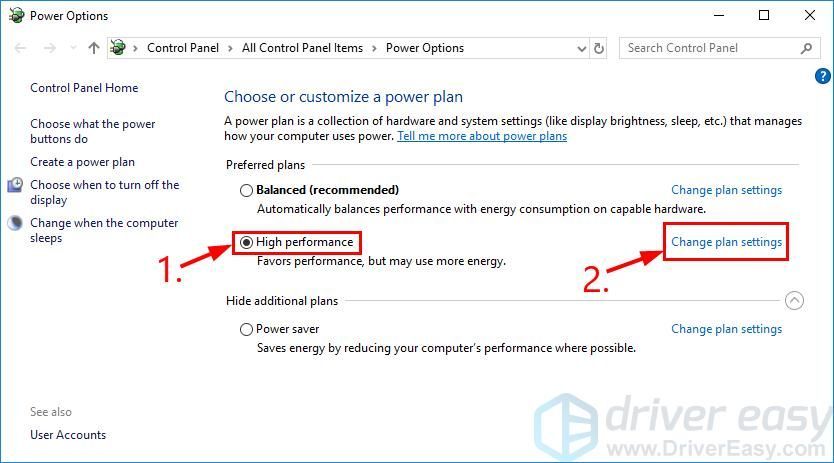
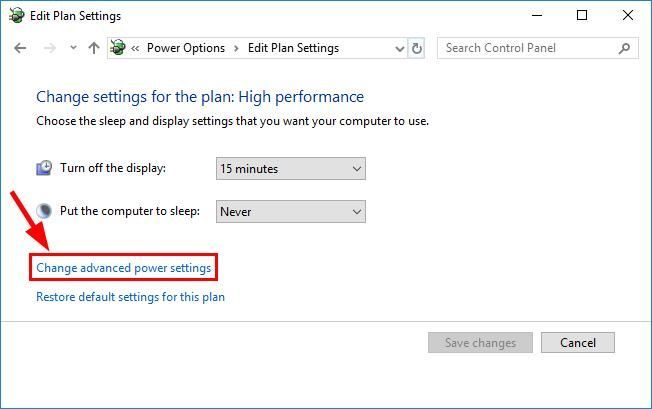
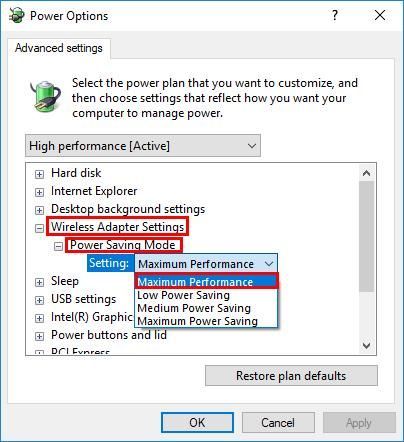
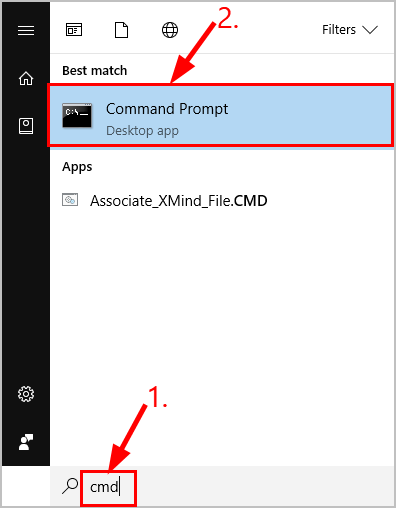
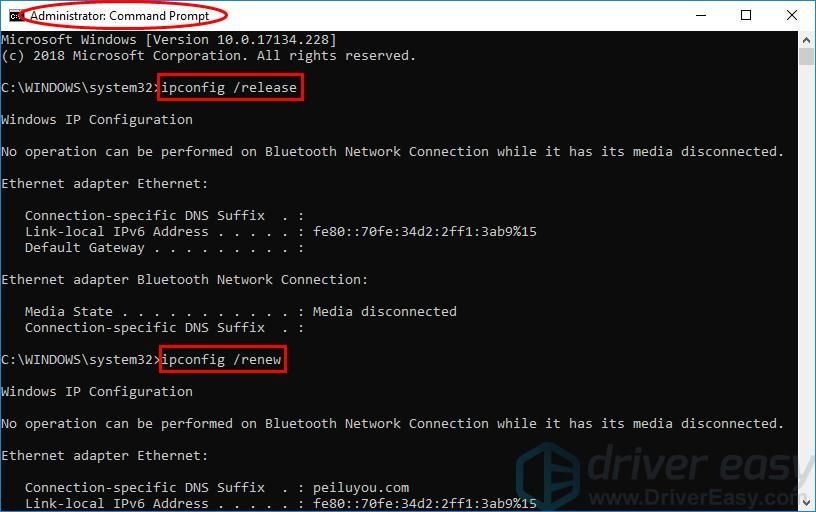


![[RESOLU] Le clavier cesse de fonctionner de manière aléatoire (2025)](https://letmeknow.ch/img/knowledge-base/77/solved-keyboard-randomly-stops-working-2025-1.png)



